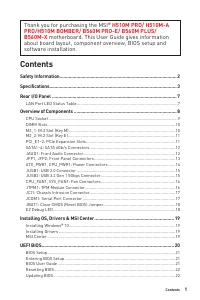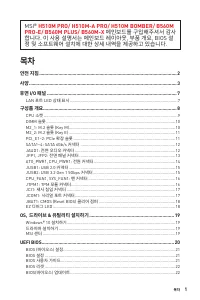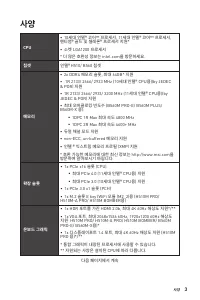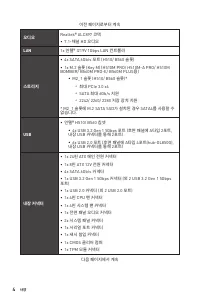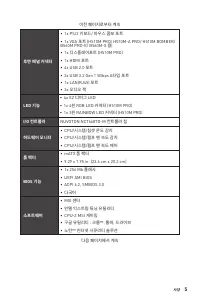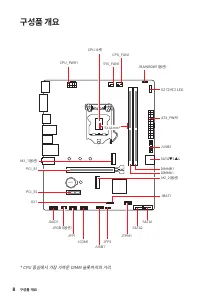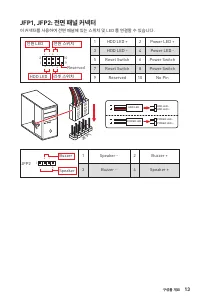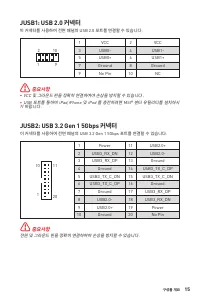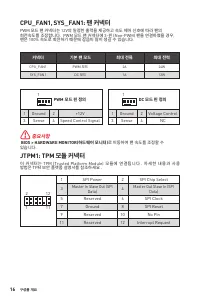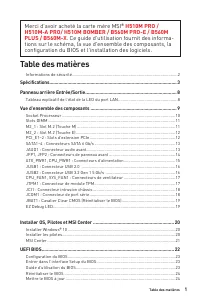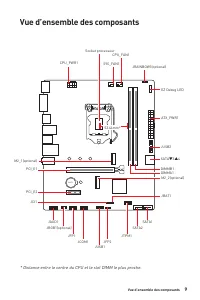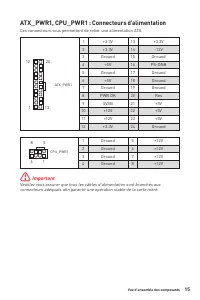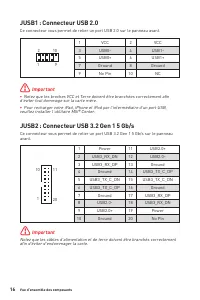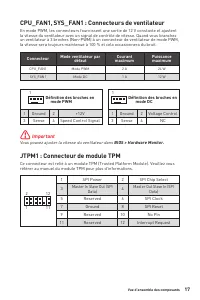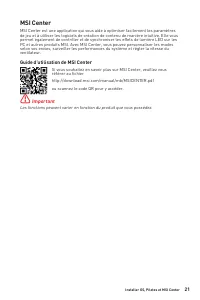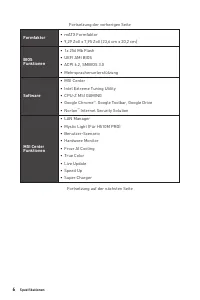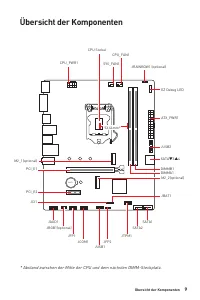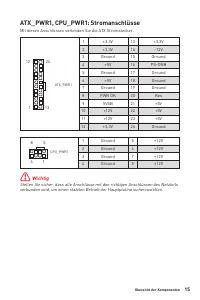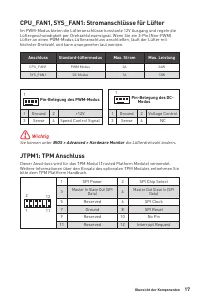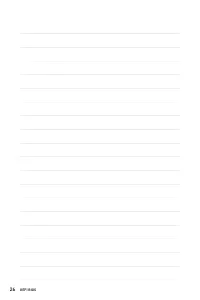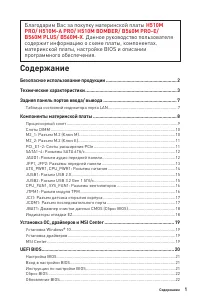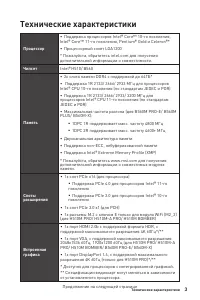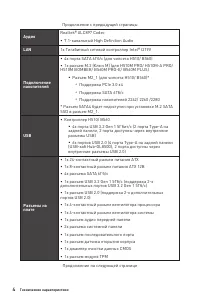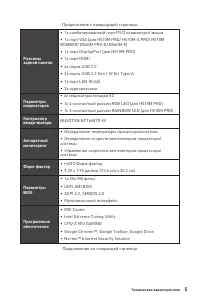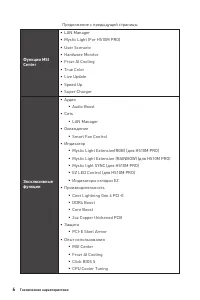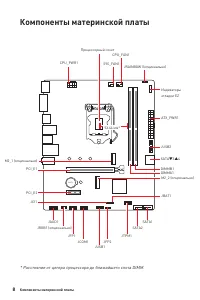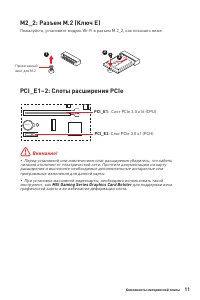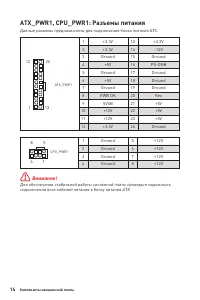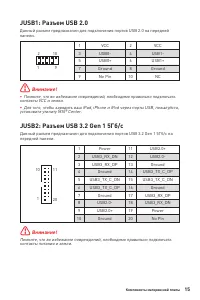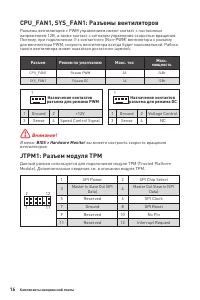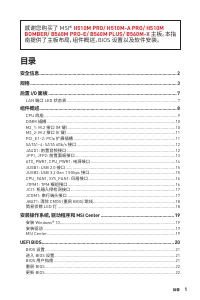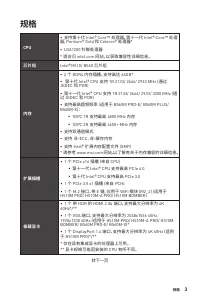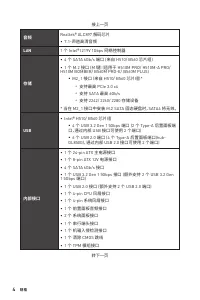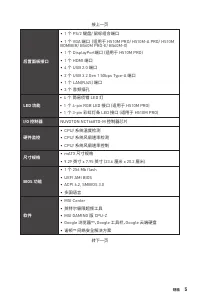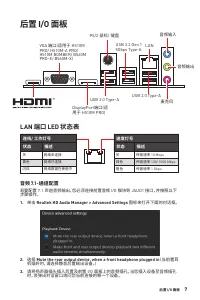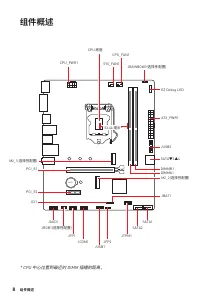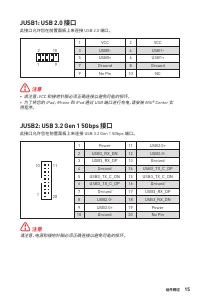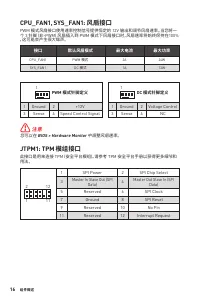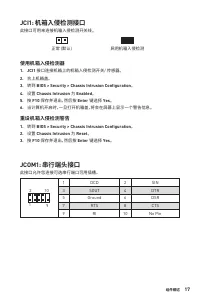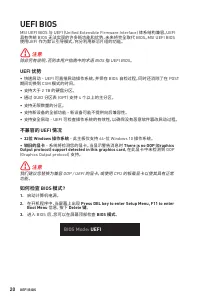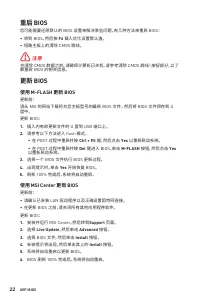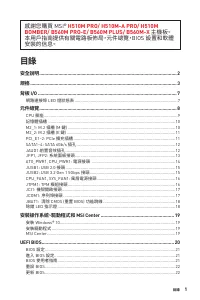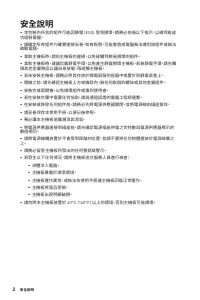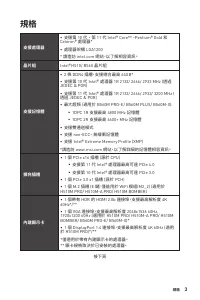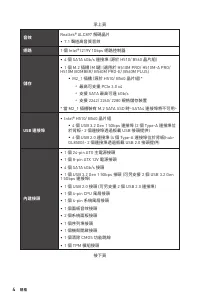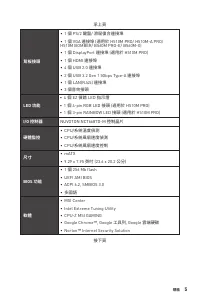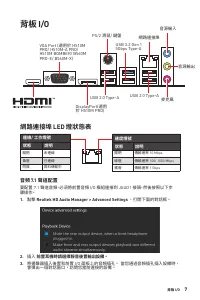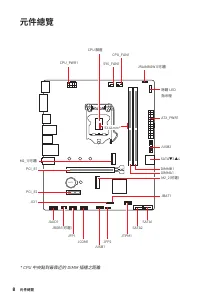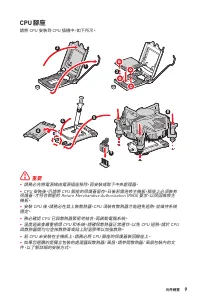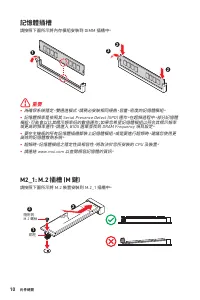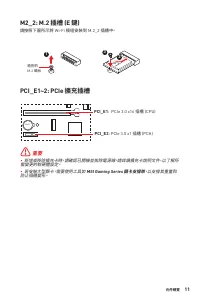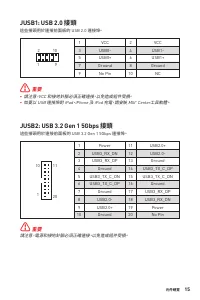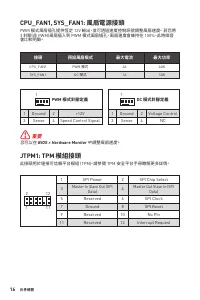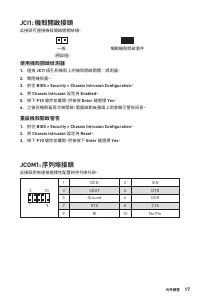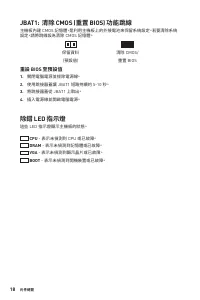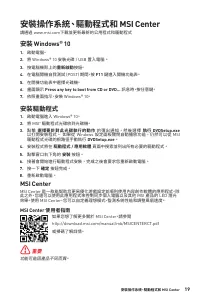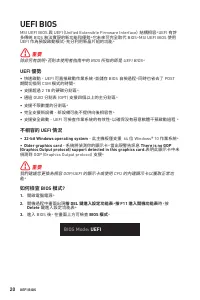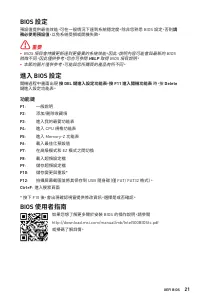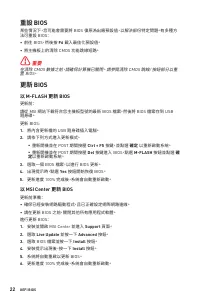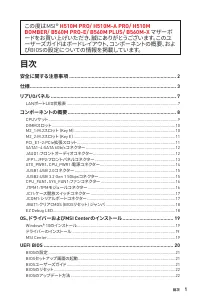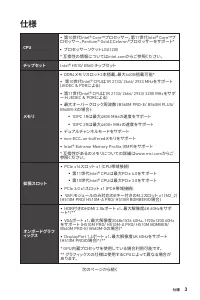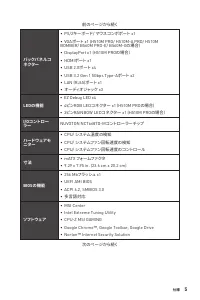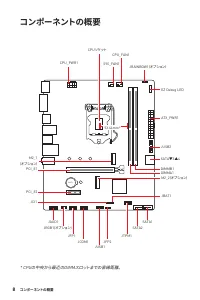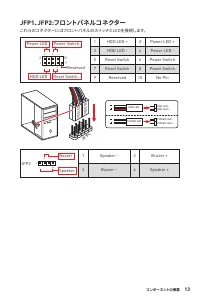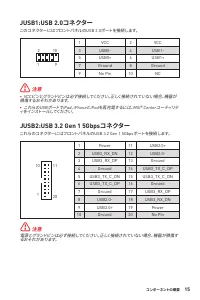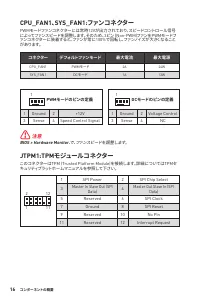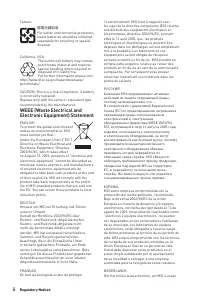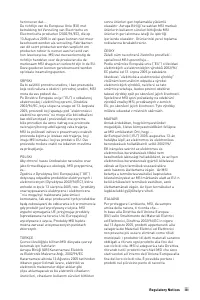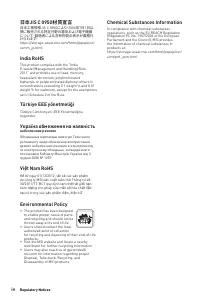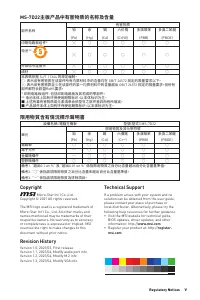MSI H510 Płyta główna – Instrukcja obsługi w formacie pdf, czytaj online za darmo. Mamy nadzieję, że okaże się ona pomocna w przypadku jakichkolwiek pytań związanych z użytkowaniem urządzenia.
Jeśli nadal masz wątpliwości, zadaj pytanie w komentarzach pod instrukcją.
"Ładowanie instrukcji" oznacza, że musisz poczekać na pobranie pliku, aby móc go przeczytać online. Niektóre instrukcje są bardzo obszerne, a czas ich ładowania zależy od szybkości łącza internetowego.
20
UEFI BIOS
UEFI BIOS
MSI UEFI BIOS 与 UEFI (Unified Extensible Firmware Interface) 体系结构兼容。UEFI
具有传统 BIOS 无法实现的许多新功能和优势,未来将完全取代 BIOS。MSI UEFI BIOS
使用UEFI 作为默认引导模式,充分利用新芯片组的功能。
⚠
注意
除非另有说明,否则本用户指南中的术语 BIOS 指 UEFI BIOS。
UEFI 优势
∙
快速启动 - UEFI 可直接启动操作系统,并保存 BIOS 自检过程。同时还消除了在 POST
期间切换到 CSM 模式的时间。
∙
支持大于 2 TB 的硬盘分区。
∙
通过 GUID 分区表 (GPT) 支持 4 个以上的主分区。
∙
支持无限数量的分区。
∙
支持新设备的全部功能 - 新设备可能不提供向后兼容性。
∙
支持安全启动 - UEFI 可检查操作系统的有效性,以确保没有恶意软件篡改启动过程。
不兼容的 UEFI 情况
∙
32位 Windows 操作系统
- 此主板仅支持 64-位 Windows 10 操作系统。
∙
较旧的显卡
- 系统将检测您的显卡。当显示警告消息时
There is no GOP (Graphics
Output protocol) support detected in this graphics card
,在此显卡中未检测到 GOP
(Graphics Output protocol) 支持。
⚠
注意
我们建议您替换为兼容 GOP / UEFI 的显卡,或使用 CPU 的板载显卡以使其具有正常
功能。
如何检查 BIOS 模式?
1.
启动计算机电源。
2.
在开机程序中,当屏幕上出现
Press DEL key to enter Setup Menu, F11 to enter
Boot Menu
信息,按下
Delete 键
。
3.
进入 BIOS 后,您可以在屏幕顶部检查
BIOS 模式
。
BIOS Mode:
UEFI
Nadal masz pytania?Nie znalazłeś odpowiedzi w instrukcji lub masz inne problemy? Zadaj pytanie w poniższym formularzu i opisz szczegółowo swoją sytuację, aby inni użytkownicy i eksperci mogli udzielić ci odpowiedzi. Jeśli wiesz, jak rozwiązać problem innej osoby, podziel się swoją wiedzą :)